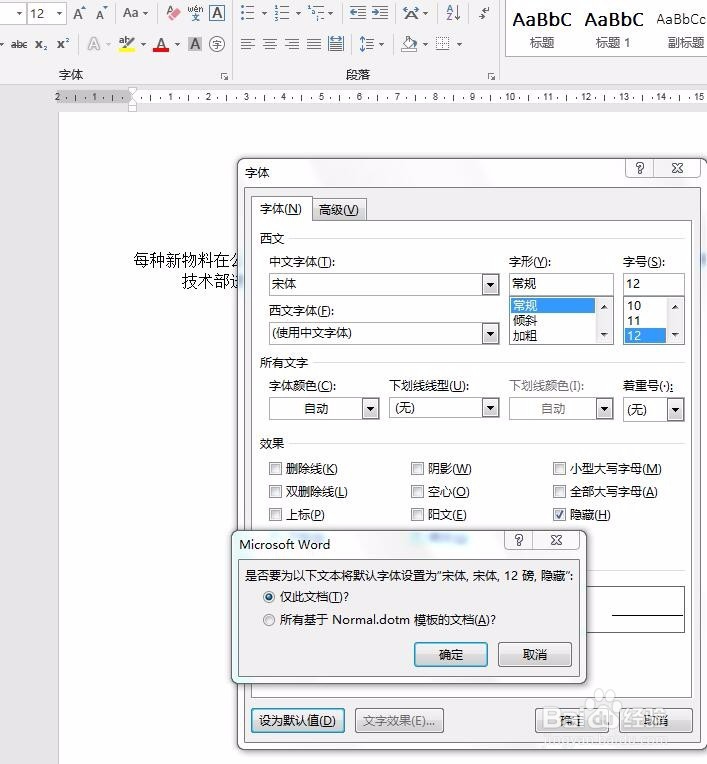1、新建一个word 文档,而后在word文档中输入演示的文字,要求将这些文字进行隐藏
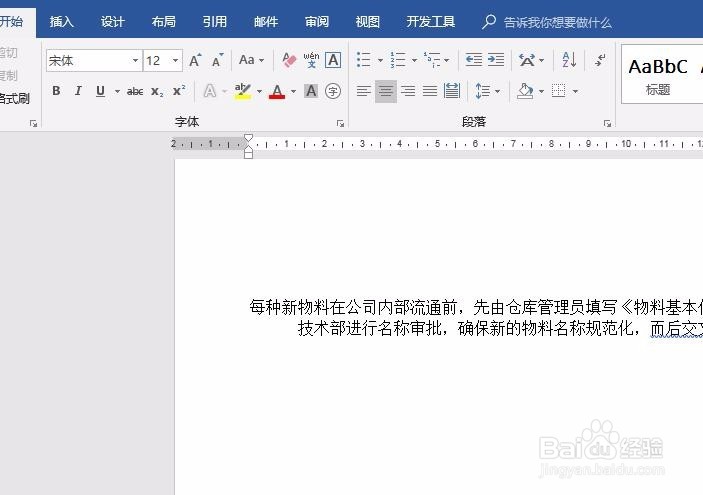
2、选中要影藏的文字,而后在功能区找到开始菜单,点击开始,并在选项里面找到字体选项,点击右下角三角符号
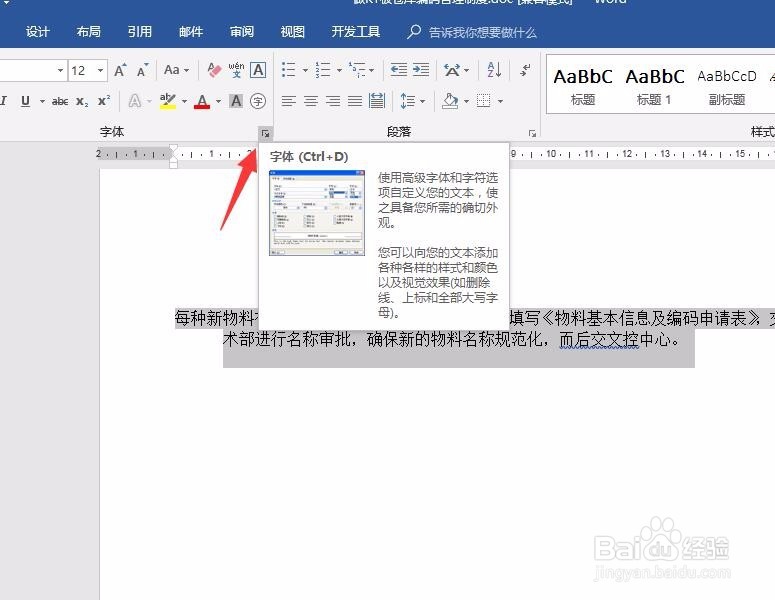
3、点击后弹出字体设置对话框,在对话框里面,我们可以看到有一项隐藏的复选框,是处于非勾选状态
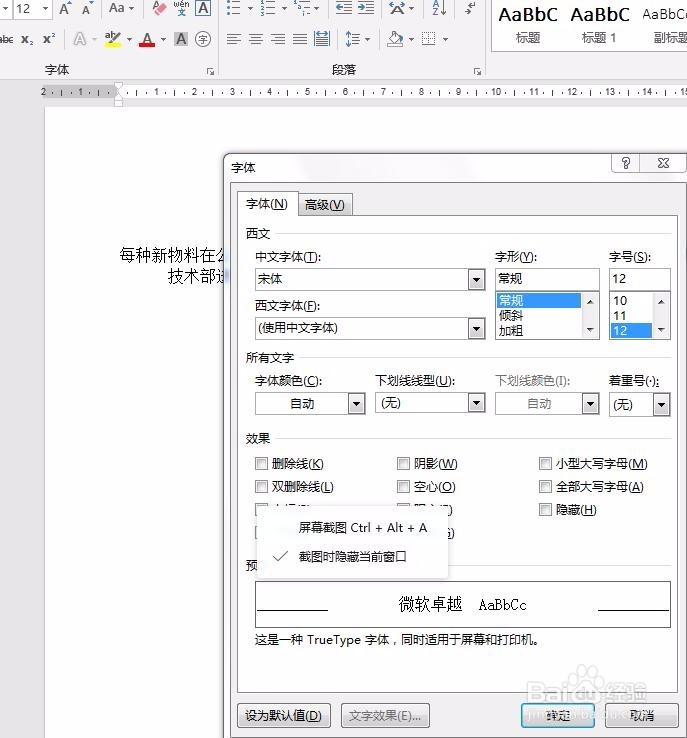
4、如图勾选隐藏哪里的复选框,而后关闭对话框
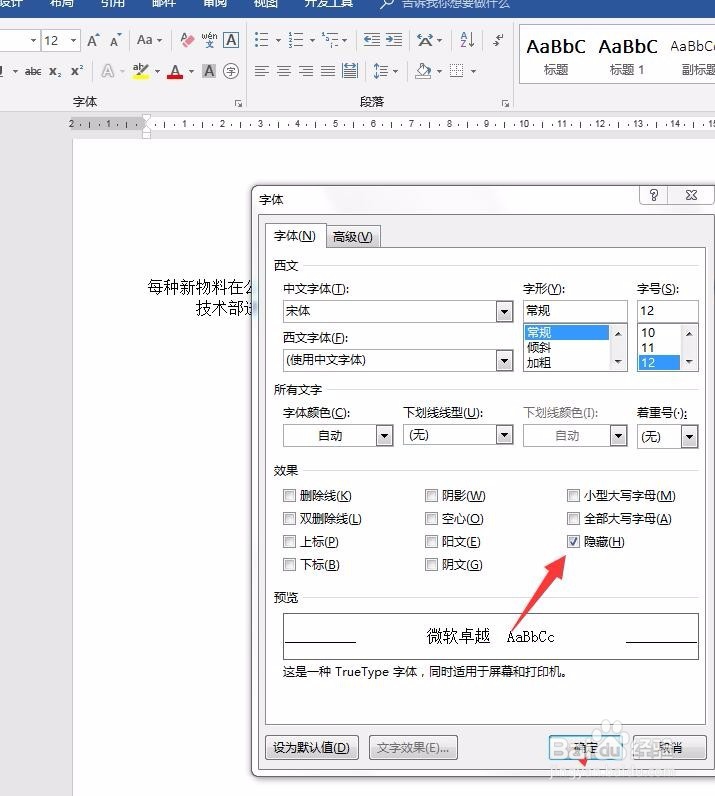
5、关闭对话框后,我们返回到文档界面,我们可以发现,文档处于空白状态,实际上这些文字是存在的,只是看不到而已
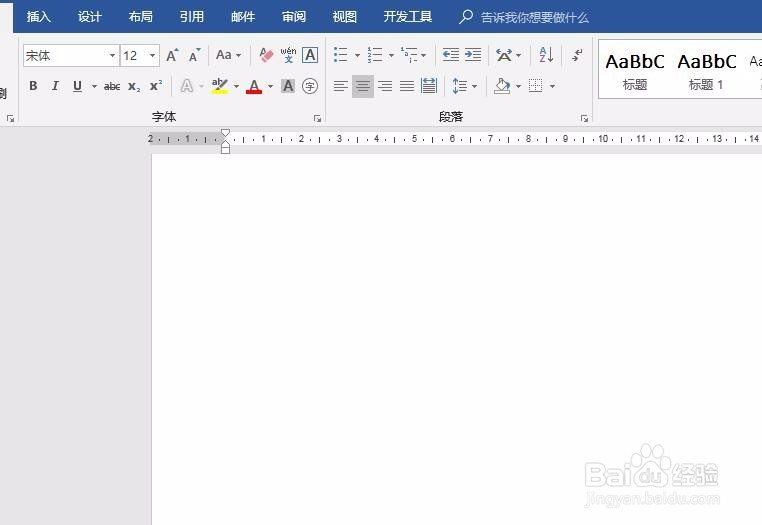
6、另外一种方法我们可以选中文字,而后点击右键,在右键属性选项卡里面找到字体并点击
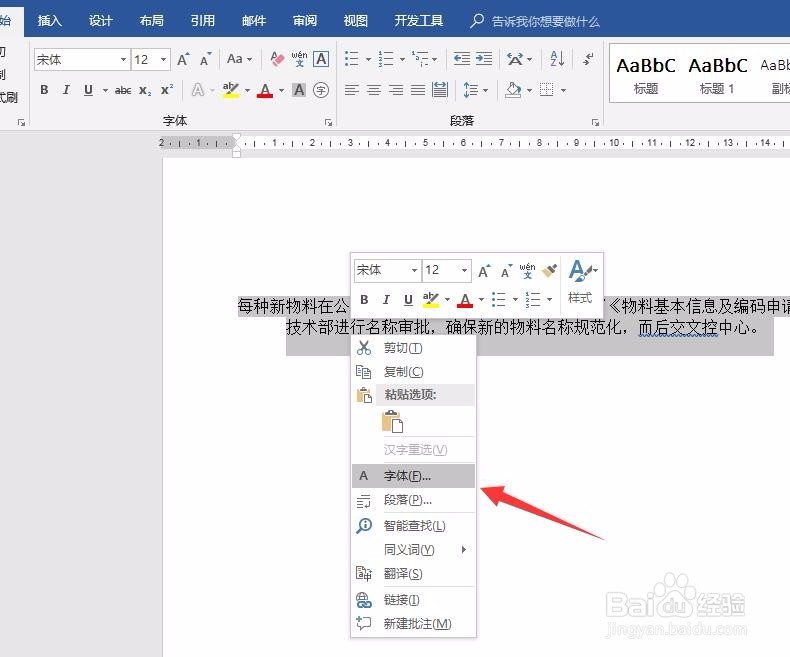
7、点击字体后,依旧可以弹出字体设置对话框,而后勾选隐藏,关闭对话框即可